Apple ID 登出超全懶人包!教你在 iPhone/iPad/Mac 一秒登出!
蔡昱翔
2024-09-04
什麽時候需要登出 Apple ID?比如為了你的個人資訊安全以及避免不必要的糾紛,將 iPhone/iPad/Mac 賣掉、送人或換購之前最好先登出 Apple ID;又或者想要切換登入裝置的 Apple ID,需要在先將裝置上的 Apple ID 登出等等。
那麽問題來了,如何從設備上登出 Apple ID?本篇文章教會你!這裡為你整理了 Apple ID 最全登出方法,以及無法登出/登出卡住等問題的解決方法,助你輕鬆快捷地登出 Apple ID。
如何在 iPhone/iPad/Mac 上登出 Apple ID?
如果登入了 Apple ID 的裝置還在身邊且能正常使用,那麽可以直接從裝置登出。下面分別介紹在 iPhone/iPad 和 Mac 上登出 Apple ID 的具體步驟。
在 iPhone/iPad 上
- 前往裝置上的「設定」,然後點擊你的姓名。
- 向下捲動至底端,點擊「登出」,接著輸入 Apple ID 密碼並點擊「關閉」。
- 點選想在裝置上保留的資料,然後點擊「登出」,再按下「登出」按鈕登出 iCloud。
注意:登出 Apple ID 必須要輸入正確的 Apple ID 密碼,如果你忘記了 Apple ID 密碼,則無法登出。若多次輸入錯誤密碼可能會導致「Apple ID 被鎖」,建議小心嘗試。
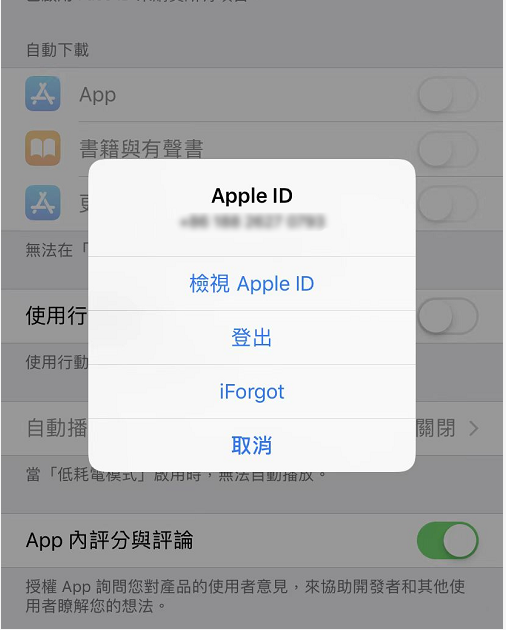
在 MacBook/iMac 上
- 點選「蘋果」選單 >「系統設定」,然後輕觸側邊欄最上方的「你的名稱」。
- 點擊「登出」即可。
如何在 iPhone 實現 Apple ID 登出其他裝置?
如果你想登出其他裝置上的 Apple ID,但該裝置又不在身邊或無法開啟時,你可以嘗試在可正常使用的 iPhone/iPad 或在網頁上實現 Apple ID 登出。
在 iPhone/iPad 上登出
- 開啟裝置上的「設定」,然後點擊你的帳戶名稱。
- 向下捲動找到所有登入該 Apple ID 的裝置,點選需要登出的裝置,點擊「從帳號移除」>「移除」。
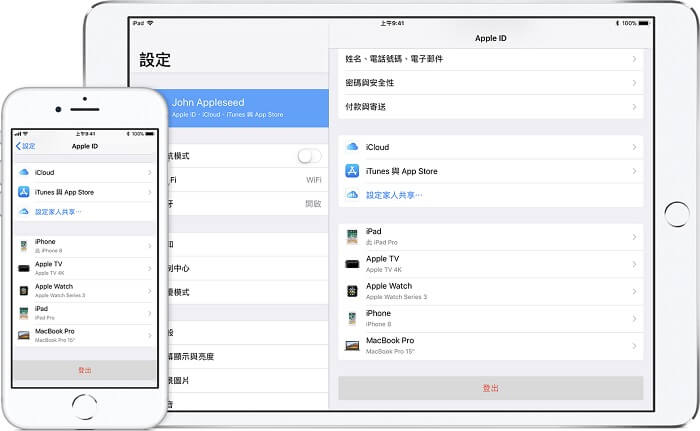
透過網頁(Apple ID 管理中心)登出
- 前往 Apple 資料隱私權限官網,鍵入 Apple ID 及密碼。
- 點選左側的「裝置」,然後在右側介面找到並選擇需要登出的裝置,點擊「從帳號移除」>「移除」。
Apple ID 無法登出/登出卡住怎麼辦?試試 Apple ID 強制登出絕技!
受到各種影響,你可能會在登出 Apple ID 時受到提示「因為某些限制無法登出」,或者登出帳戶時一直卡住、忘記 Apple ID 密碼等狀況。但為了避免資料外洩想要繼續登出 Apple ID,你可以嘗試強制刪除 Apple ID。
這時選用專業的 Apple ID 移除工具是最佳解決方法,專業的工具往往能夠幫你快速有效地強制登出 Apple ID,安全又省心。在眾多解鎖軟體中小編最先選用的是 Passvers iPhone 解鎖大師,它卓越的性能可以幫用戶直接移除 iPhone/iPad 上的 Apple ID,還不需要用到任何的密碼及 iTunes,非常方便又實用!
功能亮點:
- 軟體介面直白易懂,操作簡單,直接一鍵無痕移除 Apple ID
- 無需密碼、沒有 iTunes 也能強制登出 Apple ID
- 軟體不會收集任何個人資料,全面保護你的隱私
- 支援 iPhone 16/15/14/13/XS/XR 和 iOS 18/17/16/15 等全部版本型號
⬤ 如果無法關閉「尋找」功能,系統為 iOS 11.4 以前版本的裝置可保留現有的資料;系統為 iOS 11.4 及以後版本的裝置,需要啟用雙重認證和螢幕密碼才能刪除 Apple ID,並且會抹掉所有數據。
⬤ 刪除 Apple ID 後,請勿使用「清除所有內容和設定」的功能或透過 iTunes 恢復你的 iPhone,否則已刪除的 Apple ID 將被恢復並讓裝置卡在「iPhone 已為擁有者鎖定」介面。
現在就下載 Passvers iPhone 解鎖大師跟著步驟開始強制登出 Apple ID 吧:
第 1 步:啟動軟體,點選主介面中的「移除 Apple ID」功能。
第 2 步:將 iPhone/iPad 透過 USB 線連接至電腦,然後點擊「開始」。若你的設備系統是 iOS 11.4 及以後版本,需要按提示開啟「雙重認證」 ,並且要在軟體介面中输入「0000」來確認安裝韌體包。
第 3 步:耐心等待一會,直到解鎖進度條跑完就能完成強制登出 Apple ID 了。
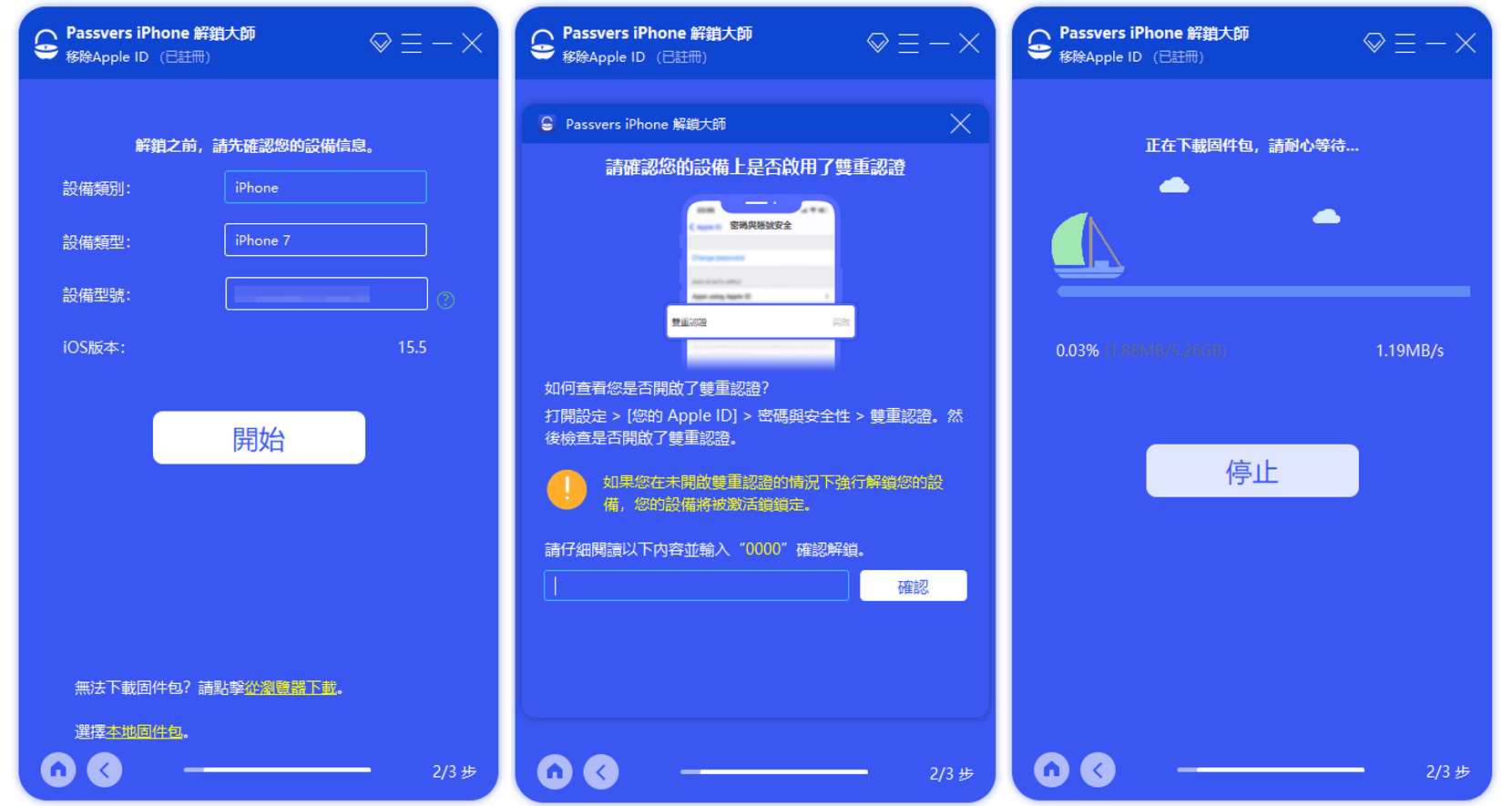
只需輕觸幾個按鈕,Apple ID 就能徹底登出裝置,省時又省力!有了 Passvers iPhone 解鎖大師,你不用再煩惱 Apple ID 忘記密碼/被鎖/無法登出/登出卡住等問題,也無須擔心 iPhone 突然出現陌生蘋果帳戶,沒有任何限制統統都能輕鬆解決。另外 Passvers 還能移除 iOS 設備的螢幕密碼、iCloud 激活鎖和螢幕使用時間密碼,同樣簡單有效。
總結
在設備和帳戶能夠正常使用的情況下,登出 Apple ID 並不困難。但如果遇到 Apple ID 無法登出/登出卡住異常情況,則需要用到專業的解鎖工具才能將 Apple ID 登出。前面介紹的 Passvers iPhone 解鎖大師就非常安全高效,無論是刪除自己裝置上的 Apple ID,還是清除二手手機未來得及刪除的資料,它都能輕鬆做到!馬上下載這款專業的解鎖工具開始解鎖你的裝置吧。
關於「登出 Apple ID」的常見問題
Apple ID 登出會怎樣?資料/照片會不見嗎?
如果你的資料儲存在手機內存裡,那麽這部分資料不會不見。但如果你的照片、聯絡人、行事曆等數據時儲存在 iCloud 雲碟中,在登出 Apple ID 時系統會詢問你是否需要在裝置上保留相應的檔案。若沒有及時保留檔案,在登出 Apple ID 後則無法查看。另外在登出時可能會出現備份失敗的狀況,因此建議大家定期備份設備裡的資料以防丟失。
Apple ID 登出不了,可以直接刪除 Apple ID 嗎?
可以。如果受限於各種各樣的原因而無法登出帳戶,最後能夠嘗試的方法就是直接刪除 Apple ID。這個操作一般需要藉助專業的 iOS 刪除軟體,比如前文提介紹的 Passvers iPhone 解鎖大師。